windows7系统如何还原文件打开方式
在windows7系统中,我们通常打开文件的方式是默认的,但是有时候可能会不小心选错了文件的打开方式,导致文件打不开,那么其实我们可以通过还原文件打开方式来解决,本文就给大家讲解一下windows7系统还原文件打开方式的具体步骤吧。
推荐:萝卜家园win7旗舰版系统下载
方法一、
1、右键所需要打开的文件;
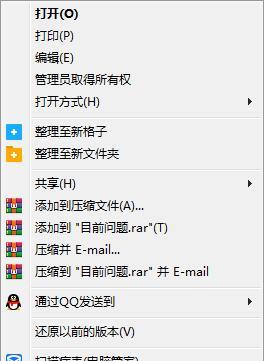
2、鼠标指标放至打开方式,单击【选择默认程序】进入;
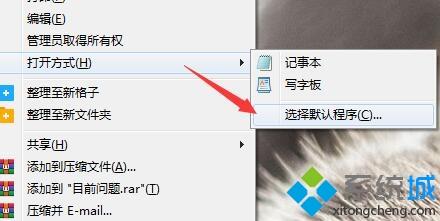
3、在打开方式窗口中,勾选【始终使用选择的程序打开这种文件】选择设置需要的默认程序,单击确定即可。
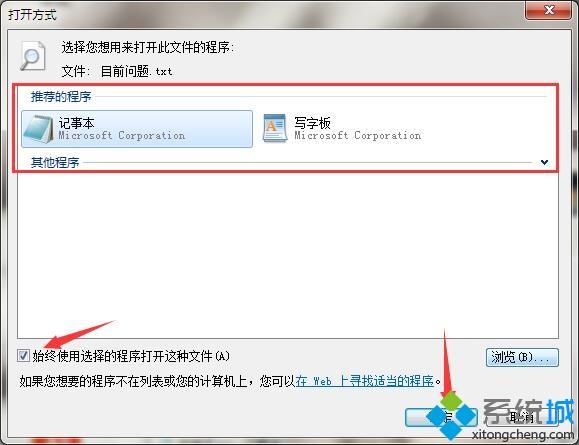
方法二、
1、展开开始菜单,找到【搜索栏】;
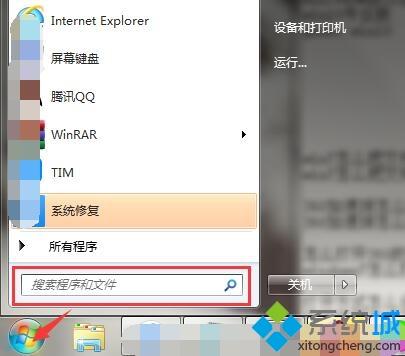
2、在搜索栏中输入【默认程序】,单击搜索结果进入;
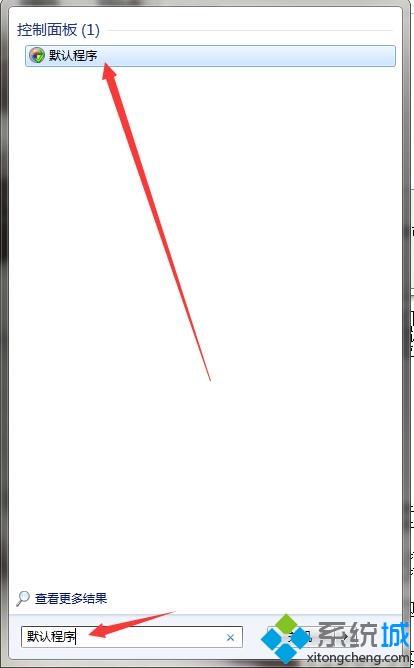
3、可以选择设置默认程序,也可以选择文件类型指定程序。
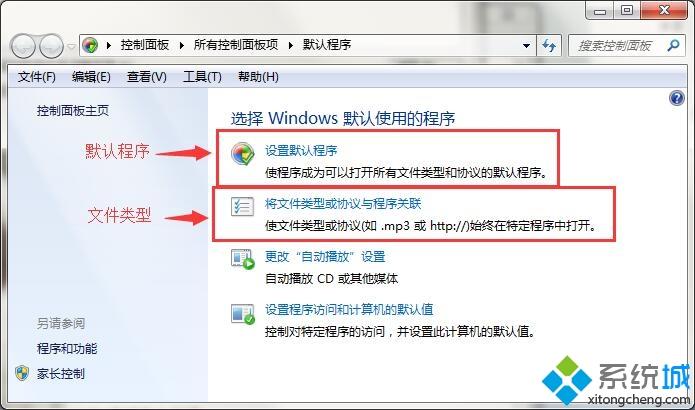
上述给大家介绍的就是windows7系统如何还原文件打开方式的全部内容,希望可以帮助到大家。
相关教程:文件打开方式选错了如何恢复还原windows文件和设置电脑中系统还原打不开我告诉你msdn版权声明:以上内容作者已申请原创保护,未经允许不得转载,侵权必究!授权事宜、对本内容有异议或投诉,敬请联系网站管理员,我们将尽快回复您,谢谢合作!










